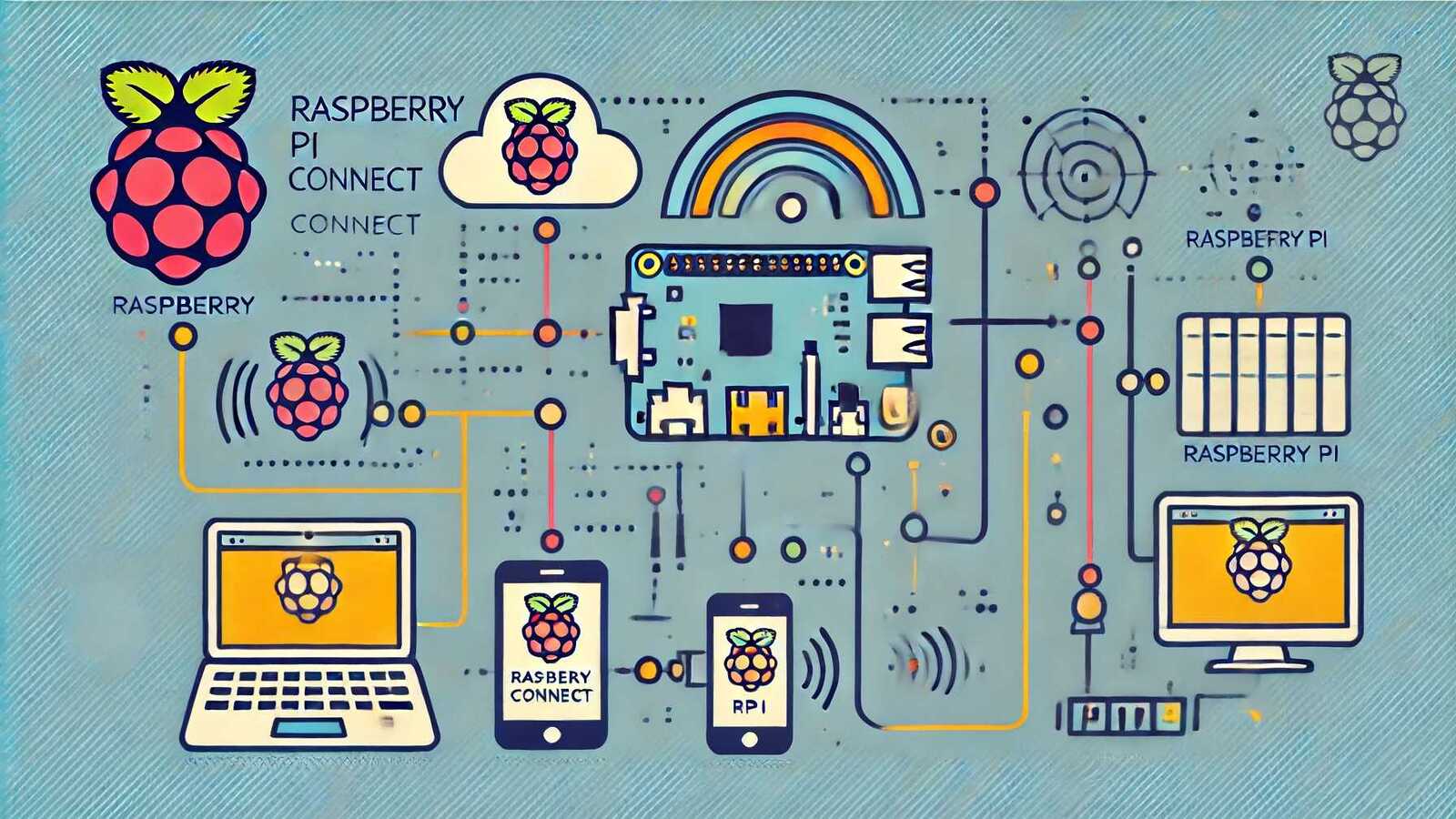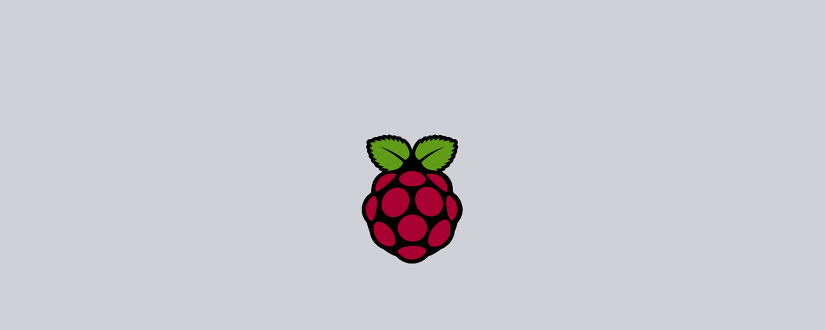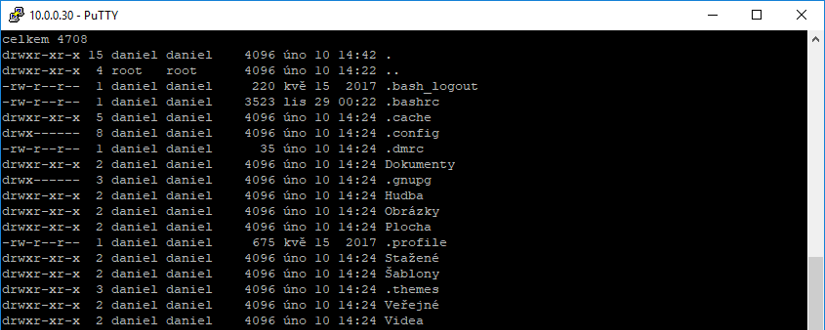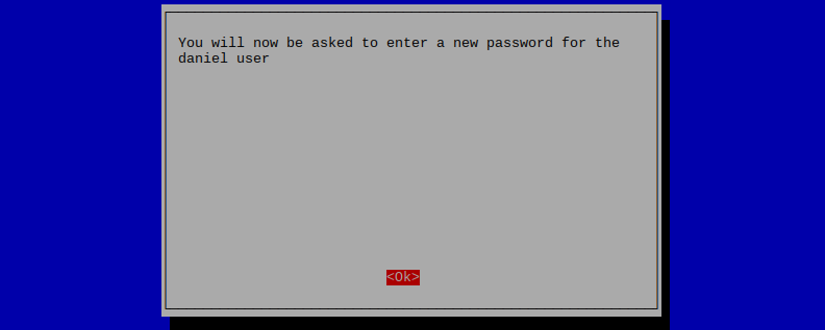TIP#2933: Jak RaspBerry Pi spouštět z USB externího disku?
Tohle je vlastně snadné. Nové RaspBerry už umí bootovat z SD karty, USB disku či SSD připojeného přímo na RPi bez komplikaci s nastavením. Nastavit se to dá přímo v raspi-config (Advanced Options -> Boot Order) a výchozí stav je ten, že SD karta má přednost tak jako tak, ale když tam není, tak zkusí postupně další.
TIP#2724: Raspberry Pi Connect nic nestojí a můžete mít na dálku přístup k vašemu RPi doma či v kanceláři
Raspberry Pi Connect umožní připojit se na vaše Raspberry z Internetu (no prostě vzdáleně) – Můžete ho ale využít jenom u Raspberry Pi 4/400/5 (a musíte mít 64 bitovou verzi) a pokud používáte Wayland (přepnutí na X11 to znemožní).
TIP#2720: Zprovoznění RaspBerry Pi5. Co koupit abyste měli vše potřebné
Už to bude docela dost let co jsem zprovozňoval první RaspBerry Pi – to co posloužilo pro celou sérií tipů (začínají v Jak na Raspberry Pi? Co si k samotnému Raspberry koupit? (1)) a funguje dodnes. Jen je trochu pomalejší a mezitím se objevila pátá generace, v obchodech už bez problémů dostupné, takže proč se na to nepodívat s odstupem let.
Chcete ušetřit místo na Raspberry Pi? Vyhoďte Wolfram a možná i LibreOffice. Update bude podstatně rychlejší
Až někdy budete aktualizovat vaše Raspberry Pi, tak možná narazíte na roky starý zvláštní problém – wolfram-egine co má asi 300MB se bude stahovat dvě hodiny. Přitom zrovna Wolfram je něco, co nejspíš nikdy na Raspberry nepoužijete. Celkem navíc Wolfram zabírá asi 650 MB a vůbec tedy neuškodí tohle odstranit jednou provždy. Nakonec vrátit to můžete později
Jak bootovat Raspberry Pi ze sítě (bez microSD)
Tohle se vám bude líbit, tady za předpokladu, že máte k dispozici nějak síťový server – vaše Raspbery Pi (to novější, Raspberry Pi 3 B+) můžete bootovat z něj. Pomocí klasické podpory PXE (Preboot eXecution Environment, netboot) a doplněné podpory této funkčnost do Raspbianu.
Jak na Raspberry Pi? Jak na Raspbian spouštět Windows/Linux a další aplikace (co nejsou ARM). Emulátory a virtualizace (18)
Jeden z mírných nedostatků Raspberry Pi je procesor – ARM místo Intelu, takže pokud jde o virtualizaci a tomu podobné věci, tak jsou velmi omezené možnosti – x86 věci na ARM prostě nespustíte, potřebujete emulátory. Ty možné jsou, ale trochu to komplikuje i to, že Pi pro ně může mít omezený výkon procesoru a méně paměti (1 GB stačí na leccos, ale ve světě Windows to je dnes už paměť k ničemu).
Jak na Raspberry Pi? Spořič obrazovky a vypínání displeje (17)
PIXEL, tedy grafické rozhraní, nemá v Raspbianu žádný spořič obrazovky – pořídit si spořič můžete jakýkoliv, který funguje pro X Windows („sudo apt-get install xscreensaver„). Po instalaci najdete klasicky v Preferences v menu. Otázkou zůstává, zda vám půjde spustit -nepůjde-li, zkuste (v GUI) spustit „xhost +localhost“.
Jak na Raspberry Pi? Použijte Raspbian jako WiFi přístupový bod (Wireless Access Point) (16)
Raspberry Pi můžete používat pro vytvoření WiFi sítě či rozšíření vaší bezdrátové sítě. Tady je ale důležité znovu upozornit, že samotné Raspberry Pi nemá WiFi anténu a chcete-li ho tedy využít pro tento účel, je velmi vhodné si anténu pořídit a připojit (což mimochodem zní triviálně, ale triviální to není).
Jak na Raspberry Pi? Samba coby nejjednodušší řešení pro sdílení disků přes síť (14)
Pokud si nechcete komplikovat život s něčím jako FuguHub, tak nejjednodušší univerzální řešení je Samba („sudo apt-get install samba samba-common-bin„). Po instalaci budete klasicky potřebovat vědět, že konfigurace je v textovém souboru smb.conf a opravovat ho můžete pomocí „sudo nano /etc/samba/smb.conf“
Jak na Raspberry Pi? Udělejte si z Raspberry Pi síťový disk či dokonce NAS (13)
Jedna z věcí na co můžete Raspberry Pi použít je vytvoření NAS – síťového úložiště, které budete používat doma či ve firmě. V té nejjednodušší podobě můžete k Pi připojit přes USB jeden a vice USB disků a prostě je „nasdílet“. V té pokročilejší můžete přidat další software a vybudovat skutečný NAS (včetně zrcadlení a dalších věcí). Nechybí ani možnost nastavit to tak, abyste si vybudovali vlastní cloud a přistupovali k úložiště odkudkoliv z Internetu.
Jak na Raspberry Pi? Restartování Wi-Fi a připojení k WiFi vůbec (12)
Možná nemáte Raspberry připojené k monitoru, nebo máte jen „lite“ Raspbian (nebo nemáte vzdálený přístup na plochu, jen SSH) a chcete se připojit na WiFi – musíte to dělat z příkazové řádky, takže tady je dobré vědět
Jak na Raspberry Pi? Aktualizace firmware (11)
Vedle aktualizace Raspbianu je také dost dobře někdy vhodné zkusit aktualizovat firmware samotného Raspberry. Dělá se to tak, že v Terminalu vyvoláte „sudo rpi-update„.
TIP#1019: Jak v Linuxu pořizovat Screenshoty a natáčet desktop?
Už v Jak na screenshoty ve Windows (a nejen Windows 10)? se tu probíralo, jak dělat screenshoty v (nejen) Windows. Pár tipů na screenshotovací software pro Linux tam najdete, ale je čas se k tomu vrátit. Třeba i proto, že postupně roste speciál týkající se Raspberry Pi.
Jak na Raspberry Pi? Zálohujte, platí to i tady. Můžete klonováním SD karty nebo klasicky (10)
Když už jste si všechno ve vašem Raspberry Pi nastavili a zprovoznili, tak je dobré zálohovat, protože jinak se vám lehce může stát, že se něco stane SD kartě a o všechno přijdete.
Jak na Raspberry Pi? Užitečné a nepostradatelné software pro váš Raspbian (8)
Jedna dobrá zpráva, v aktuálním (2018/02) Raspbianu je už přítomné Chromium, což je Open Source varianta Chrome od Google a je to zcela určitě jedna z věcí, kterou prostě potřebujete. Třeba proto, že v Chromiu budou dobře fungovat cloudové služby od Google. Druhá dobrá zpráva je, že v Chromium je už předinstalovaný blokátor inzerátů.
Jak na Raspberry Pi? Co zkusit, pokud vám nestačí Raspbian? Jiné distribuce než Raspbian (9)
Raspbian (zjednodušený Debian) je skvělý (nejenom) na začátek, na to abyste se seznámili s Raspberry a Linuxem. Má GUI, které se mimochodem jmenuje PIXEL. Je základem všech zdejších tipů.
Jak na Raspberry Pi? Jak restartovat, vypnout a zapnout Raspbian/Raspberry? (7)
Vypnutí je snadné, otevřete Terminal a použijete příkaz „shutdown -h“ (chvíli vás nechá vydechnout a můžete to ještě zrušit) nebo „shutdown -h now“ (okamžitý) a poté nezapomeňte chvíli počkat, musí přestat blikat LED. Teprve poté můžete odpojit od zdroje
Jak na Raspberry Pi? Aktualizace Raspbianu a firmware (6)
Neuškodí si hned po zprovoznění Raspbianu nacvičit aktualizaci systému, třeba už jenom proto, že to co jste si stáhli a nainstalovali určitě není poslední aktuální verze. Aktualizace Raspbianu není nikde v GUI, klasicky v Terminal prostě použijete
Jak na Raspberry Pi? Vzdálený přístup (5)
V jednom z předchozích tipů byla zmínka o Preferences -> Raspberry Pi Configuration (v menu dostupném přes malinu nahoře vlevo). Můžete si tam zapnout SSH a VNC. Což jsou dvě cesty jak na vaše Raspberry přistupovat vzdáleně – to první je Secure Shell a pořídí vám příkazovou řádku, to druhé je přístup na grafickou pracovní plochu.
Jak na Raspberry Pi? První tip zabezpečení: Přednastavené heslo je první zásadní riziko (4)
To, že v Raspbianu máte uživatele „pi“ (místo obvyklého „root“) už víte, stejně jako to, že má heslo „raspberry“. Ví to navíc kdokoliv, kdo by mohl chtít tuto znalost zneužít. Proto je nutné buď nastavit nové (silné) heslo nebo uživatele zcela zrušit.
Jak na Raspberry Pi? Co po prvním zapnutí Raspberry s Raspbian udělat (3)
Do tohoto momentu jste se dostali z NOOBS po instalaci operačního systému na vaši Malinu (ten operační systém se jmenuje Raspbian). Prozradím, že celou tu dobu nebylo ještě potřeba použít připojenou klávesnici a dobrá zpráva je, že teď už si budete moci přidat Bluetooth klávesnici – na aktivaci vám totiž bude stačit myš.